В това ръководство ще научите процедурата за нулиране на файлове, за да бъдат същите като главния клон в Git.
Как да нулирате файла, за да бъде същият като главния клон в Git?
Да предположим, че имаме важен файл в нашия Git ' майстор ” клон, който не е актуализиран. Той обаче вече е актуализиран и ангажиран многократно в друг клон. Сега от нас се изисква да премахнем всички промени, направени във файла, и да го върнем към същото състояние като в главния клон.
Преминете към дадената по-долу процедура, за да разберете горния сценарий!
Стъпка 1: Стартирайте Git Bash
Отворете терминала Git с помощта на „ Стартиране ' меню:
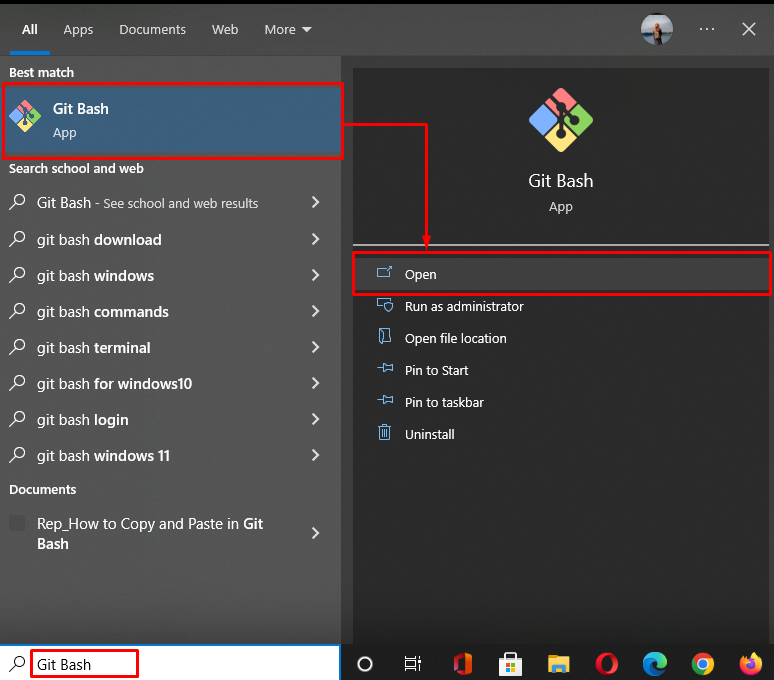
Стъпка 2: Преместване в Git Directory
Отидете до локалната директория на Git, като използвате „ cd ” команда:
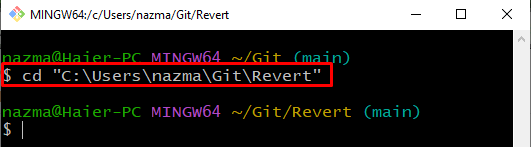
Стъпка 3: Създаване и превключване на клон
Сега създайте и превключете към новия клон веднага, като използвате предоставената команда:
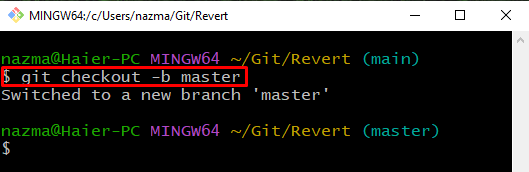
Стъпка 4: Създайте файл
Изпълнете „ докосване ' команда за създаване на нов файл с име ' file1.txt ”:
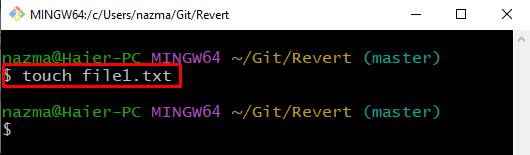
Стъпка 5: Проследете файла
След това проследете файла от работната директория до зоната за етап:
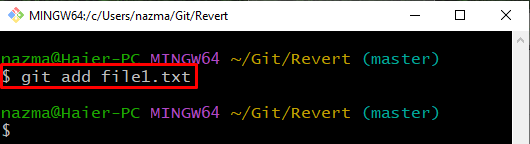
Стъпка 6: Извършете промени
Ангажирайте промените, направени в Git хранилището със съобщение за ангажимент:
Както можете да видите, промените са ангажирани успешно в хранилището на Git:
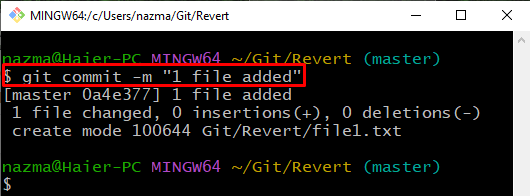
Стъпка 7: Актуализирайте файла
Отворете файла, за да направите някои промени в него:
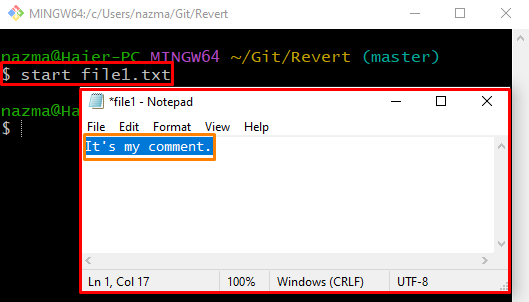
Стъпка 8: Извършете промени
Сега запазете промените, като използвате „ git ангажимент ' команда с ' -м ”, за да посочите всяко съобщение:
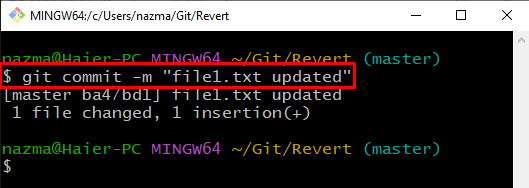
Стъпка 9: Превключете клон
След това изпълнете „ git проверка ' команда за превключване към предишния ' основен ” клон:
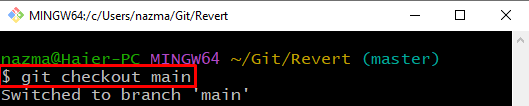
Стъпка 10: Актуализирайте файла
Отворете файла с помощта на „ започнете ', за да го актуализирате и натиснете ' CTRL + S ” за запазване на промените:
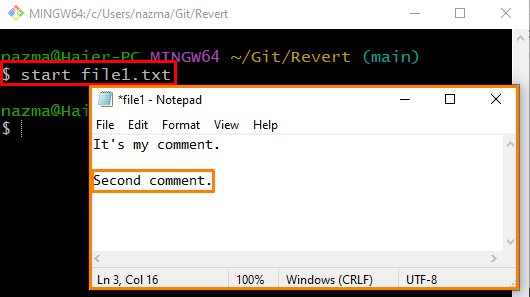
Стъпка 11: Нулирайте файла
За да нулирате промените, изпълнете „ git проверка ” команда:
Тук сме посочили името на клона ' майстор ' и използвани ' — ” преди името на файла, което показва, че посоченият текст ще бъде интерпретиран като име на файл, а не като име на клон:
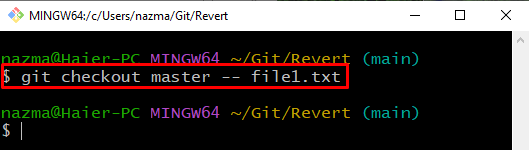
Стъпка 12: Проверете операцията за нулиране
Сега отворете файла, за да проверите операцията за нулиране:
Както можете да видите, посоченият файл се отваря в редактора по подразбиране и се нулира до същия като главния клон:
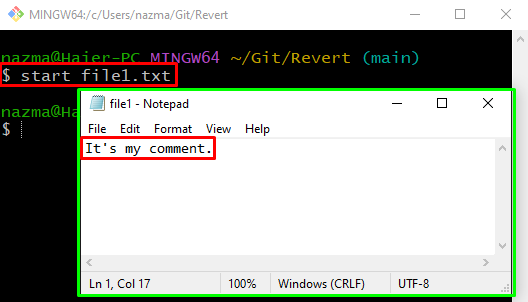
Стъпка 13: Вижте промените
Накрая изпълнете „ git разл ”, за да видите разликата между съдържанието в новозададения файл:
Тук „ –кеширано ” се използва за показване на промените за нулиране:
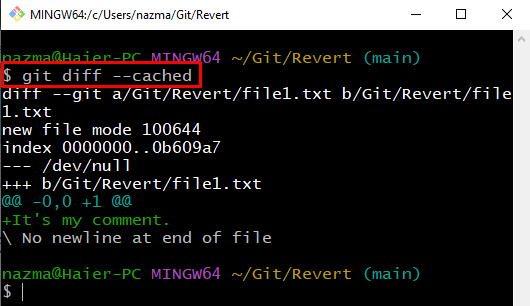
Нека да проверим процедурата за нулиране на файла към конкретен ангажимент в Git.
Как да нулирате файла към конкретен ангажимент в Git?
Понякога потребителите трябва да нулират файла към определен ангажимент. За да постигнат това, потребителите могат да видят промените, направени между версиите на файла. Нека опитаме дадените по-долу инструкции за тази цел.
Стъпка 1: Преместване в папка
Изпълнете „ cd ”, за да отидете до конкретната папка:
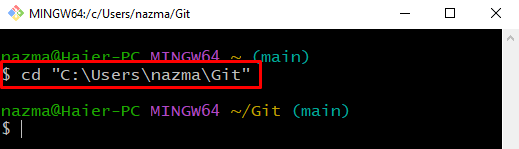
Стъпка 2: Създайте директория
Създайте нова локална директория на Git, като използвате предоставената команда:
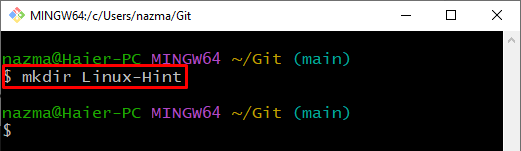
След това отидете до новосъздаденото локално хранилище на Git:
$ cd Подсказка за Linux 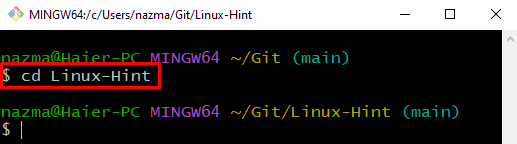
Стъпка 3: Създаване и превключване на клон
Сега създайте нов клон и незабавно преминете към него:
Тук „ -б ” флагът представлява клона:
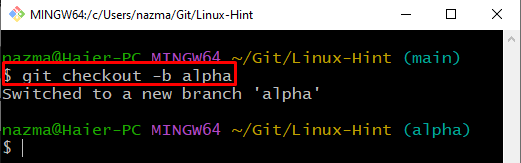
Стъпка 4: Създайте файл
Създайте нов файл с име „ file1.txt ” с помощта на следната команда:
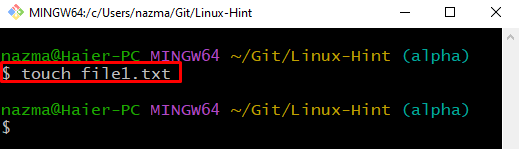
Стъпка 5: Проследете файла
След това изпълнете „ git add ” команда за проследяване на файла до зоната за етап:
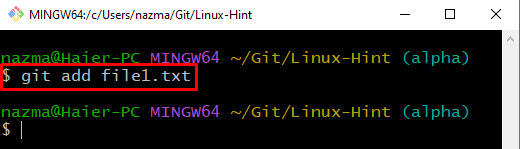
Стъпка 6: Отворете файла
Отворете създадения файл, добавете текст и го запазете:
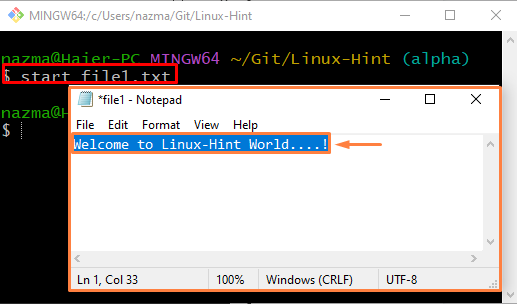
Стъпка 7: Създайте и превключете клон
След това създайте и превключете към новия клон с име „ бета ' с помощта на ' git проверка ” команда:
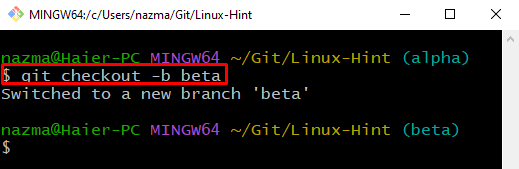
Стъпка 8: Отворете и актуализирайте файла
Отворете файла, актуализирайте го в новия клон и го запазете:
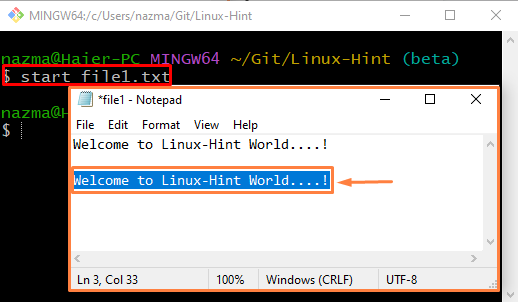
Стъпка 9: Извършете промени
Завършете всички промени в хранилището на Git:
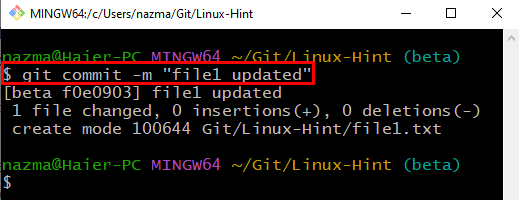
Стъпка 10: Проверете хронологията на регистрационните файлове
Вижте хронологията на регистрационния файл на локалното хранилище на Git:
Резултатът се отнася до най-новите промени в комита:

Стъпка 11: Нулиране на файл с помощта на хеш за извършване
Изпълнете „ git проверка ” команда с хеша за извършване и името на файла, за да го нулирате:
Както можете да видите, промените са нулирани успешно:
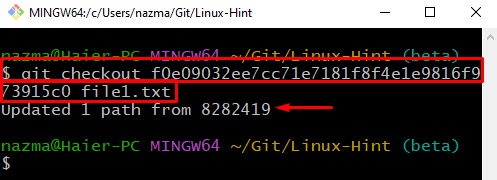
Можете също да изпълните същата задача, като използвате „ git нулиране ”, както следва:
$ git нулиране f0e09032ee7cc71e7181f8f4e1e9816f973915c0 file1.txtКакто можете, текущото състояние на „ file1.txt 'е' М ”, което показва, че е променено и се нулира както преди:
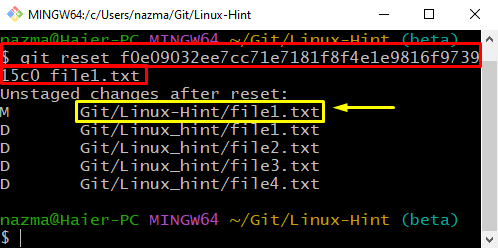
Компилирахме метода за нулиране на файлове, за да бъде същият като главен клон в Git.
Заключение
За да нулирате файла, за да бъде същият като главния клон в Git, създайте Git локално хранилище. След това създайте и добавете файлове към него. След това създайте и незабавно превключете към новия клон. Отворете файла в нов клон, актуализирайте го и го запазете в Git. Изпълнете „ $ git checkout master — име_на_файл ”, за да нулирате файла. За да нулирате файла към конкретен ангажимент в Git, използвайте „ $ git нулиране ' или ' $ git плащане ” команда. Това ръководство илюстрира процедурата за нулиране на файлове, за да бъдат същите като главния клон в Git.